Como fazer upload do DVD para o YouTube (todas as informações que você precisa saber)
O YouTube é uma das plataformas de compartilhamento de vídeo mais populares em todo o mundo. As pessoas gostam de enviar vídeos engraçados para compartilhar no YouTube com familiares e amigos. Alguns deles se tornaram YouTubers famosos. Se você deseja carregar um DVD no YouTube para compartilhamento, você acabou de vir ao lugar certo. Este artigo mostrará como copiar e fazer upload de um DVD para o YouTube passo a passo. Você também pode descobrir por que não consegue fazer upload de vídeo de DVD para o YouTube aqui.
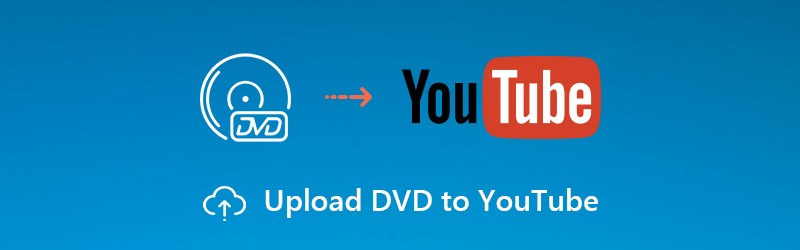
CONTEÚDO DA PÁGINA
Parte 1: Como ripar o DVD para o YouTube
É o Vidmore DVD Monster que pode ajudá-lo a rasgar o DVD para o formato compatível com o YouTube a uma velocidade 6x mais rápida. Assim, você pode economizar muito tempo copiando o DVD. Diferente do software comum de extração de DVD, Vidmore DVD Monster pode ripar DVD em qualidade 1: 1. Todo o conteúdo do seu DVD pode ser extraído em arquivos digitais. Você pode escolher qual parte enviar para o YouTube.
O YouTube tem restrições sobre o formato do arquivo e a duração do vídeo. A primeira questão é fácil de resolver. Você pode rasgar DVD para MP4, FLV, AVI, 3GP e outros formatos que o YouTube usa. Outra coisa que você precisa saber é que a duração máxima do vídeo do YouTube chega a 15 minutos. Claro, você pode verificar sua conta do YouTube para enviar vídeos longos em DVD para o YouTube.
Não há suporte para carregar o DVD inteiro no YouTube. Portanto, um editor de vídeo básico também é importante. Você pode extrair o videoclipe certo do arquivo rasgado facilmente. Além disso, Vidmore DVD Monster permite aos usuários mesclar os videoclipes selecionados em um novo arquivo também. Você pode Adicione uma Marca D'água, mude a legenda e as faixas de áudio dentro do programa sem esforço.
Felizmente, você pode converter e editar DVD para o YouTube usando o Vidmore DVD Monster em uma única parada. O principal algoritmo de descriptografia de DVD oferece suporte para ripar quase todos os discos DVD antigos e novos. Assim, você pode se sentir livre para enviar conteúdo de DVD para o YouTube.
1. Ripe qualquer DVD para formatos e codecs do YouTube com qualidade original 100%.
2. Ripe todo o conteúdo do DVD em qualidade 1: 1, incluindo a estrutura completa do DVD, trilhas de vídeo, trilhas de áudio, menus, capítulos e legendas.
3. Edite os vídeos de DVD para enviar ao YouTube com corte, mesclagem, adição de marcas d'água, ajuste de efeitos, escolha de legenda / faixas de áudio, etc.
4. Ajuste as configurações de vídeo antes de enviar o DVD para o YouTube, incluindo resolução, proporção, taxa de quadros, etc.
Passo 1: Execute o software conversor de DVD para YouTube após fazer o download e instalar. Insira o disco de DVD na unidade de DVD interna ou externa do computador.
Passo 2: Clique em “Carregar DVD” seguido de “Disco DVD” para carregar o conteúdo do DVD. Você pode clicar em “Exibir / Selecionar título” para verificar todos os arquivos de DVD.

etapa 3: Na janela pop-up, selecione o arquivo de DVD que deseja carregar no YouTube. Você pode clicar no ícone de tesoura para cortar o vídeo em DVD. A janela de visualização em tempo real pode mostrar tudo instantaneamente.
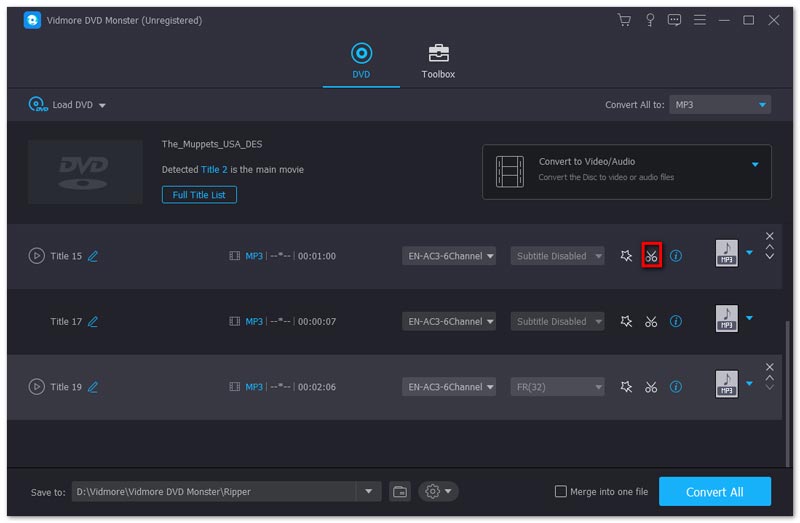
Passo 4: Defina o formato de saída para o YouTube na lista de perfis. Cada formato de vídeo oferece diferentes opções para resoluções de vídeo e melhoria da qualidade. Você pode clicar em “Editar” além de alterar as configurações de vídeo.

Etapa 5: Clique em “Salvar em” próximo à parte inferior para alterar a pasta de destino. Por fim, clique em “Ripar tudo” para extrair filmes em DVD para compartilhar no YouTube.

Parte 2: Como fazer upload do DVD para o YouTube
Depois de copiar o DVD para os formatos do YouTube, você pode avançar para a segunda seção. Verifique o tamanho do arquivo, a duração do vídeo e o conteúdo do vídeo que atende às políticas do YouTube e às regras de direitos autorais. Caso contrário, seu vídeo do YouTube carregado será removido ou rejeitado.
Passo 1: Abra o site oficial do YouTube. Faça login em sua conta do YouTube.
Passo 2: Clique no ícone “+” no canto superior direito. Ao passar o mouse sobre este ícone, você verá “Criar um vídeo ou postagem”. Basta clicar nele.
etapa 3: Arraste e solte um arquivo de vídeo na página “Carregar vídeo”.
Passo 4: Especifique o título do vídeo, descrição, miniatura, lista de reprodução, público e outros detalhes. Clique em “OK” para prosseguir.
Etapa 5: Adicione elementos de vídeo e defina a visibilidade de seu vídeo no YouTube.
Etapa 6: Depois de todas as personalizações, clique em “Concluído” para enviar o vídeo em DVD para o YouTube.
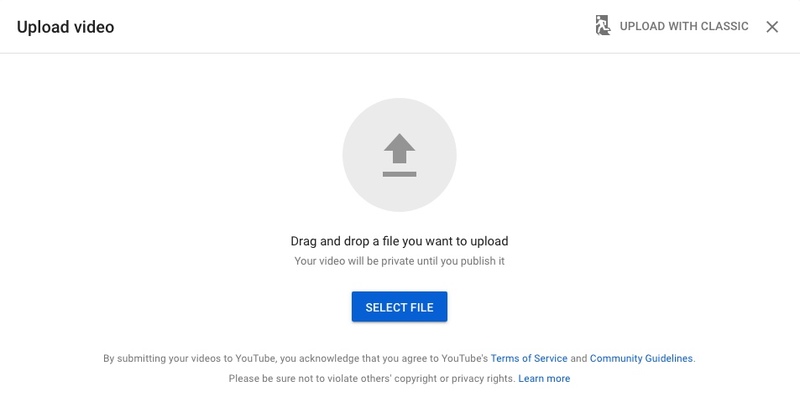
Dicas e truques sobre como enviar vídeos para o YouTube
Para aumentar a taxa de sucesso, existem algumas restrições de upload de DVD para o YouTube que você precisa saber.
1. É ilegal fazer upload de DVDs comerciais no YouTube sem permissão.
2. Para carregar um DVD para o YouTube, você precisa primeiro rasgar o DVD para os formatos de vídeo e extensões de arquivo suportados pelo YouTube, como .3gp, .3g2, .3gpp, .mp4, .avi, .flv, .mpg. webm e .wmv.
3. Nem todos os arquivos VOB podem ser carregados no YouTube. Portanto, não é uma boa escolha converter DVD para VOB para carregá-lo no YouTube.
4. Se você deseja fazer upload de um DVD de vídeo para o YouTube por até 15 minutos, é necessário verificar sua conta do YouTube por telefone para provar que você é um verdadeiro YouTuber.
Felizmente, você pode resolver quase todos os problemas mencionados acima usando o Vidmore DVD Monster. Para ser mais específico, você pode extrair e cortar arquivos de DVD de acordo com as restrições de envio de vídeo do YouTube. Vidmore oferece uma ampla gama de formatos de vídeo e codecs. Há também um embutido aparador de vídeo você pode usar. O mais importante é que você possa obter a qualidade original após ripar o DVD para o formato do YouTube. Você pode até gravar em um novo disco de DVD com os arquivos extraídos. Isso é tudo para como fazer upload de DVD para o YouTube. Não importa que tipo de disco de DVD você usa, ou a idade do seu DVD, você pode converter e enviar vídeos de DVD para o YouTube com sucesso.


